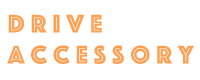車の中でスマホを見ている人、
けっこういますよね。
最近は子供にも人気のYouTubeですが、
スマホの画面では目に負担がかかります。
わたしの場合は、
車の中でスマホの画面を見ると、
車酔いしてしまうので、
車内では絶対にスマホは見ないです💦
また、どんなにスマホが軽くなったり、
画面が大きくなったとしても、
やはり画面の大きさは限界があります。。。
それよりは、車内にいるときは、
カーナビのモニターで見るほうが、
大きくって見やすく迫力もあるのですが、
YouTubeを見る方法はあるのでしょうか?
そんなお悩みを解消するために、
とっておきのアドバイスをご紹介します!
- SDカードを使う方法
- DVDを使ってみる方法
- HDMI接続してみる方法
など、3つの方法を分かりやすく解説して、
愛車のカーナビで快適にYouTubeが
再生できるよう環境を整えてみましょう。
カーナビでYoutubeを再生することは可能?

あなたの愛車のカーナビで、
YouTubeを再生することは可能です。
ですが、それにはすこし時間と手間を
要することではあります。
全く無知な人であれば、
「そんなことできるの?!」って、
思うかもしれませんが本当にできるんです!
今までは、TVやDVD、CDだけしたが、
カーナビでYouTubeを再生できたら、
ドライブも一段と楽しくなりますよね。
ではさっそく、その手順と用意するものを
しっかりとメモしておきましょう。
カーナビでYoutubeを再生する3つの方法を紹介!

カーナビでYouTubeを再生させる方法は、
主に3通りありますので、
ご自分にあった方法で試してみましょう。
ちなみに。。。
わたしが使いやすかった方法は、
HDMI接続の方法です💛
コスト的にも安いですし、
どのカーナビにも取り付けられるので、
持っていると非常に便利です。
さぁ、あなたはどの方法を選びますか?
1.SDカードを使って見る方法
YouTubeの気に入っている動画や
見たい動画をSDカードに保存する方法です。
持ち運びにも自宅保存しやすいので、
おすすめですよ!
ですが、気を付けたいのが、
YouTubeをダウンロードするときに、
カーナビ対応の拡張子に変換する
必要があります。
その場合、「スーパーメディア変換!」
ソフトを使用するとYouTube動画を簡単に
カーナビ用に変換することができます。
手順と「スーパーメディア変換!」用の
ソフトをダウンロードする方法は、
下記からご覧いただけます。
YouTubeをSDカードに入れるためには、
この方法が一番簡単にできるので、
ぜひ試してみてください。
2DVDを使って見る方法
YouTubeをDVDに焼く場合にも、
カーナビ用の形式に変換をする
必要があります。
Windowsのパソコンをお持ちなら、
「DVDメーカー」が備わっているので、
そちらから動画をダウンロードしてください。
その際には、MpegやAviに変換してから
動画の取り込みを始めましょう。
また、高性能なソフトを利用するのなら
「DVD MovieFactory 」をダウンロード
する方法もあるのでやってみましょう。
方法は違法になりますので、十分にご注意を!YouTubeをDVDに焼く場合は、
ご自分が投稿したものだとOKです。
3.HDMI接続して見る方法
この場合に用意するものは、
- 自分のスマホ
- HDMIコンバーター
- 接続ケーブル
- AVケーブル
これらがあればお手持ちのスマホの画面の
YouTubeをカーナビで見ることができます。
SDカードやDVDに焼くことを思えば、
事前に用意する必要がないので、
見たい動画をその場ですぐに再生する
ことができるのでおすすめです。
手頃な値段で手に入るので、
ぜひやってみてくださいね。
【HDMI接続をする方法を動画で見てみよう!】
無線・BluetoothでYoutubeを見ることも可能?

スマホのYouTube動画の画面を、
無線でカーナビから見ることはできますが、
Bluetoothで見ることはできません。
先程ご紹介したSDカードやDVDに焼く方法、
HDMI接続よりも簡単に無線で接続でき、
しかも邪魔な配線などはないので、
快適に見ることができます。
しかしながら、その無線機の値段が
あまり可愛くありません💦
小売価格 24,000円(税抜き)
もしも快適にYouTube動画を見たいのなら
ぜひこのアダプターをご購入ください。
また、Bluetoothは動画は見られませんが、
基本的にデーター通信や音楽再生などに
用いられる方法です。
車の中でスマホを直接持たずに、
ワイヤレスで電話ができることは、
みなさんもよく知っている機能では
ないでしょうか。
まとめ

車の中でも暇さえあればスマホを見る人は
かなり増えているのではないでしょうか。
YouTube動画なんて見れば見るほど
ハマっていききますよね。
そんなおもしろ動画をカーナビの画面で
見られたら迫力もあって、
みんなで楽しむことだってできます。
YouTubeをカーナビで見る方法は、
ご紹介してきた中では4つありますが、
自分に合った方法で試してはどうでしょう。
- SDカードに保存する方法
- DVDに焼く方法
- HDMI接続する方法
- 無線で見る方法
用意するものもありますが、
どれも簡単にできる方法ばかりなので、
用途に合った使い方をしでくださいね。